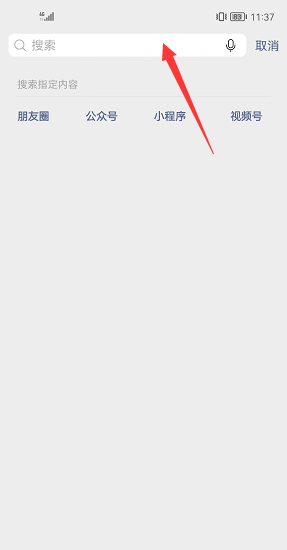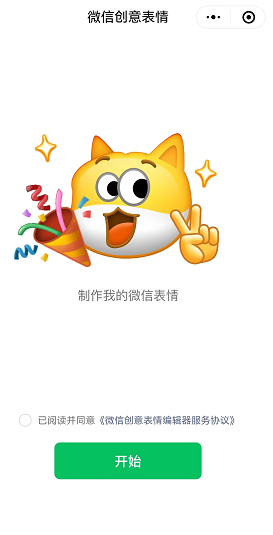微信创意表情怎么制作?微信创意表情小程序详细使用教程
时间:2022-11-21 17:22作者:佚名
微信创意表情怎么制作?微信最近上线了一个小程序,让很多表情包控的朋友们欣喜若狂,那就是官方的创意表情制作小程序,这个小程序一上线就火遍各大平台,有的小伙伴第一时间就去体验了,不过可能还有的小伙伴都不大清楚微信创意表情怎么制作,不妨跟着下面的教程学一下吧。
微信创意表情包制作教程
创意表情制作教程:
1、打开微信,点击消息界面右上角的“搜索”按钮;
2、输入“微信创意表情”,选择小程序,点击进入微信创意表情小程序;
3、勾选“微信创意表情包编辑器服务协议”,点击“开始”;
4、之后就可以选择表情的脸型、眼睛、眉毛、嘴巴、身体及配饰等根据喜好进行组合搭配,还可以通过拖拽、缩放、选装等来调整大小、位置、旋转角度,操作非常轻松简单。
以上就是微信创意表情包制作教程,感兴趣的小伙伴可以看看,更多软件教程可以继续关注本站。